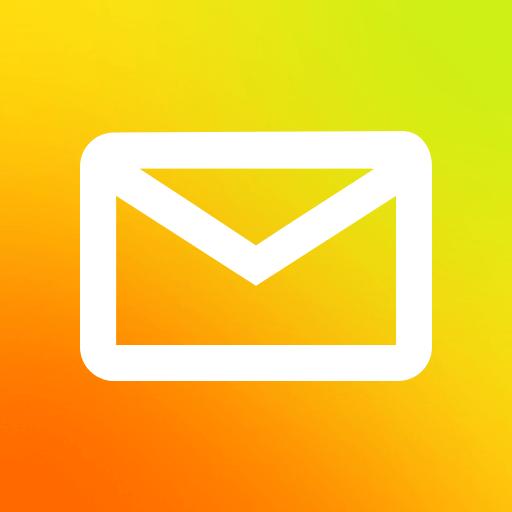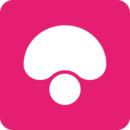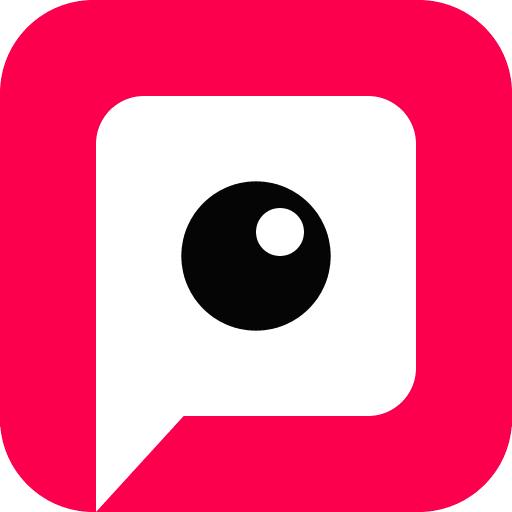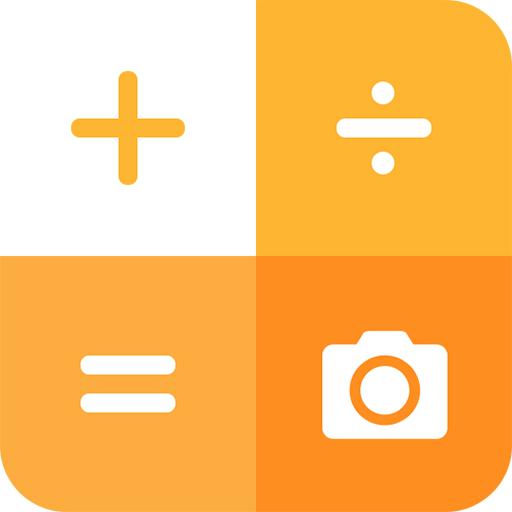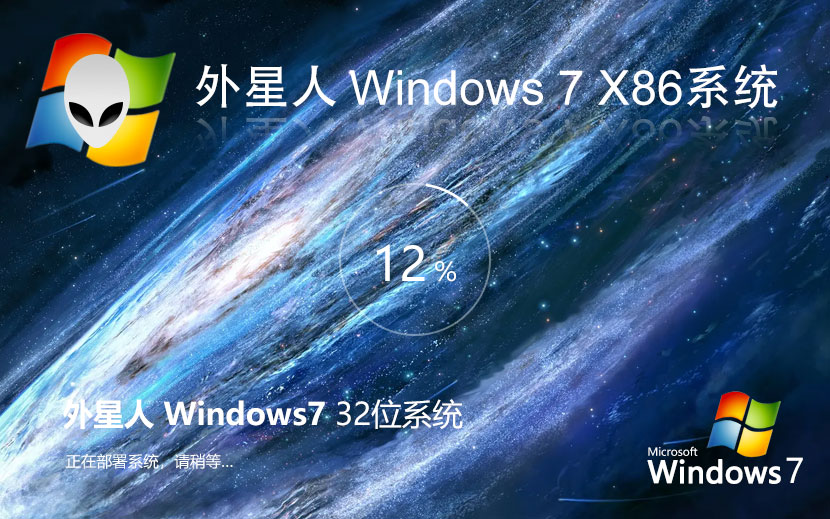昭阳k49、e49安装或改装windows XP系统的设置说明

若因为特殊需求要安装使用系统,可根据以下操作尝试更改安装。
重要提示
或PE安装方式本身仅限交流使用,非正规安装系统方式。
以下方案采用的安装程序均指原版安装程序安装,或PE安装方式由于安装程序不统一,所用系统功能不完全一致,恕无法提供技术支持。
目前测试的几个XP系统不兼容地方:
分区形式。早期硬盘分区是采用的MBR分区形式,随着硬盘容量的增加,MBR分区形式的局限性不能满足需求。一种突破传统MBR磁盘分区结构限制的GUID磁盘分区系统(GPT)被引入,新结构中,磁盘的分区数不再受限制(在MBR结构下,只能存在4个主分区),支持的最大磁盘容量也可以超过3T的限制。目前支持GPT分区格式的操作系统只有特殊版本的位系统及以及系统。XP系统不支持。所以改装系统时需要将BIOS里UEFI引导方式关闭(UEFI方式只能在GPT分区形式下使用),安装系统时将现有分区全部删除,转换为MBR格式。
2.目前电脑采用电源管理芯片XP系统无法支持,导致安装过程中出现7B蓝屏。安装过程中要按F7忽略驱动程序加载再继续安装,以此来关闭ACPI高级电源管理功能。XP系统无法驱动电源管理功能的后果是会影响使用系统的睡眠,休眠等其他电源管理操作,在关机时,会提示“您可以安全的关机了”,此时需要再次按一下电源开关才可正常关闭。
操作说明:
相关设置
请严格按以下说明一步一步操作,任何一个细节不能跳过。
1)先重新启动计算机,并按下笔记本键盘上“F1”或“FN+F1键”(具体按键,根据屏幕下方提示操作)键进入笔记本的BIOS设置界面。
2)进入BIOS设置界面后,按下键盘上“→”键将菜单移动至““项目,按下键盘上“↓”按键选择到”OSOptimizedDefaults“选项,按下“回车”键打开该选项的设置菜单,按下键盘上“↑”按键将该选项默认的”Enabled“修改为”Disabled“之后,按下“回车”键确认。按下键盘上“↑”按键选择到”LoadSetupDefaults“选项,按下回车键启动恢复BIOS默认功能窗口,在该窗口直接按下笔记本键盘上的”回车“键启动BIOS恢复默认功能。之后再按下笔记本键盘上“F10”键启动BIOS保存设置窗口,在该窗口中直接按下笔记本键盘上的”回车“键启动BIOS保存设置并重新启动计算机功能。
3)在计算机重新启动至“Lenovo“LOGO画面时,并按下笔记本键盘上“F1”键进入笔记本的BIOS设置界面,按下键盘上“→”键将菜单移动至“Startup“项目,按下键盘上“↓”按键选择到”UEFI/LegacyBoot“选项,按下“回车”键打开该选项的设置菜单,按下键盘上“↓”按键并将该选项默认的”Both“修改为”LegacyOnly“之后按下“回车”键确认。再按下笔记本键盘上“F10”键启动BIOS保存设置窗口,在该窗口中直接按下笔记本键盘上的”回车“键启动BIOS保存设置并诚信启动计算机功能。
4)大多数XP系统安装程序不含有AHCI驱动程序。若使用安装程序不含有AHCI驱动程序,需要将BIOS里“config”选项卡下“satamode”由“AHCI”改为“compatibility”。之后再按F10保存设置。
2.系统安装
1)在计算机重新启动至“Lenovo“LOGO画面时,并按下笔记本键盘上“F12”或“FN+F12”键进入笔记本的引导设置界面。在此时将您笔记本的光驱托盘弹出,放入正版的WindowsXP操作系统光盘之后将光驱托盘推回,同时选择该界面中的“ATAPICD1“项目并按下”回车“键,以实现光驱启动。
2)鉴于XP系统不支持GPT分区格式,需要将分区删除,转换格式,再重新分区。可借用Windows7及以上版本Windows系统安装程序带的“Diskpart”工具实现,具体操作说明请点击此处了解。鉴于XP系统本身无此功能,需要借用Windows7系统的此功能。PE或Ghost系统安装方式恕无法提供资料。
3)关闭AHCI高级电源管理功能
当出"PressF6ifyouneedtoinstall..."提示时,按几下“F7”按键,正常安装
之后安装界面和传统电脑安装界面类似,无区别了。
即使可以安装,驱动程序大多无法解决,电脑硬件性能发挥也有限制。使用起来问题也比较多,若希望有更好的操作体验,此款笔记本我们建议用户安装Windows7或Windows8系统。
推荐系统
雨林木风 winxp下载 纯净版 永久激活 winxp ghost系统 sp3 系统下载
系统大小:0MB系统类型:WinXP雨林木风在系统方面技术积累雄厚深耕多年,打造了国内重装系统行业知名品牌,雨林木风WindowsXP其系统口碑得到许多人认可,积累了广大的用户群体,是一款稳定流畅的系统,雨林木风 winxp下载 纯净版 永久激活 winxp ghost系统 sp3 系统下载,有需要的朋友速度下载吧。
系统等级:进入下载 >萝卜家园win7纯净版 ghost系统下载 x64 联想电脑专用
系统大小:0MB系统类型:Win7萝卜家园win7纯净版是款非常纯净的win7系统,此版本优化更新了大量的驱动,帮助用户们进行舒适的使用,更加的适合家庭办公的使用,方便用户,有需要的用户们快来下载安装吧。
系统等级:进入下载 >雨林木风xp系统 xp系统纯净版 winXP ghost xp sp3 纯净版系统下载
系统大小:1.01GB系统类型:WinXP雨林木风xp系统 xp系统纯净版 winXP ghost xp sp3 纯净版系统下载,雨林木风WinXP系统技术积累雄厚深耕多年,采用了新的系统功能和硬件驱动,可以更好的发挥系统的性能,优化了系统、驱动对硬件的加速,加固了系统安全策略,运行环境安全可靠稳定。
系统等级:进入下载 >萝卜家园win10企业版 免激活密钥 激活工具 V2023 X64位系统下载
系统大小:0MB系统类型:Win10萝卜家园在系统方面技术积累雄厚深耕多年,打造了国内重装系统行业的萝卜家园品牌,(win10企业版,win10 ghost,win10镜像),萝卜家园win10企业版 免激活密钥 激活工具 ghost镜像 X64位系统下载,其系统口碑得到许多人认可,积累了广大的用户群体,萝卜家园win10纯净版是一款稳定流畅的系统,一直以来都以用户为中心,是由萝卜家园win10团队推出的萝卜家园
系统等级:进入下载 >萝卜家园windows10游戏版 win10游戏专业版 V2023 X64位系统下载
系统大小:0MB系统类型:Win10萝卜家园windows10游戏版 win10游戏专业版 ghost X64位 系统下载,萝卜家园在系统方面技术积累雄厚深耕多年,打造了国内重装系统行业的萝卜家园品牌,其系统口碑得到许多人认可,积累了广大的用户群体,萝卜家园win10纯净版是一款稳定流畅的系统,一直以来都以用户为中心,是由萝卜家园win10团队推出的萝卜家园win10国内镜像版,基于国内用户的习惯,做
系统等级:进入下载 >windows11下载 萝卜家园win11专业版 X64位 V2023官网下载
系统大小:0MB系统类型:Win11萝卜家园在系统方面技术积累雄厚深耕多年,windows11下载 萝卜家园win11专业版 X64位 官网正式版可以更好的发挥系统的性能,优化了系统、驱动对硬件的加速,使得软件在WINDOWS11系统中运行得更加流畅,加固了系统安全策略,WINDOWS11系统在家用办公上跑分表现都是非常优秀,完美的兼容各种硬件和软件,运行环境安全可靠稳定。
系统等级:进入下载 >
相关文章
- 有什么电脑自动关机软件好用 电脑自动关机软件下载推荐
- 微信抽奖小程序怎么弄,教你微信转盘抽奖小程序制作方法
- 收集意见建议小程序怎么弄,教你制作匿名收集意见的小程序
- 扫码助力活动怎么弄,微信公众号助力活动的制作步骤
- 海报裂变活动怎么弄,微信公众号生成海报裂变活动的方法
- 公众号推广二维码怎么弄,微信公众号推广二维码生成方法
- 公众号裂变活动制作,微信公众号怎么做裂变活动
- 登记信息二维码制作,如何实现扫码登记填报信息
- 登记表怎么弄,教你微信登记表格怎么做
- 参数二维码怎么弄,微信公众号带参数二维码怎么生成
- 报名二维码怎么弄,微信公众号报名二维码制作步骤
- 设置电脑定时关机命令如何更改 电脑定时关机命令设置方法详解
- win7怎么自动关机 win7自动关机时间设置方法
- 设置定时关机命令在哪 电脑设置定时关机命令
热门系统
推荐软件
推荐应用
推荐游戏
热门文章
常用系统
- 1win7旗舰版下载 永久激活 大地系统win7下载 x64位系统
- 2win10家庭版下载 青苹果系统x64位中文版 ghost镜像 联想电脑专用下载
- 3Windows10专业版下载 电脑公司x64位高效版 联想笔记本专用下载 GHOST镜像
- 4x86游戏专用系统下载 外星人系统win7技术流畅版 Ghost镜像下载 永久免费
- 5雨林木风win7企业版 官网镜像下载 笔记本专用 x86尝鲜装机版下载
- 6雨林木风win11最新专业版 x64位下载 尝鲜装机版 ghost系统下载 v2023
- 7Win10专业版笔记本品牌机专用系统下载windows10专业版ghost ISO镜像 x64位
- 8Windows10专业版下载 风林火山GHOST镜像 免激活工具 笔记本专用下载
- 9Windows11家庭版最新下载 电脑公司x64位 免激活工具 联想笔记本专用下载